上海市两新组织党建信息化工作.docx
《上海市两新组织党建信息化工作.docx》由会员分享,可在线阅读,更多相关《上海市两新组织党建信息化工作.docx(28页珍藏版)》请在冰豆网上搜索。
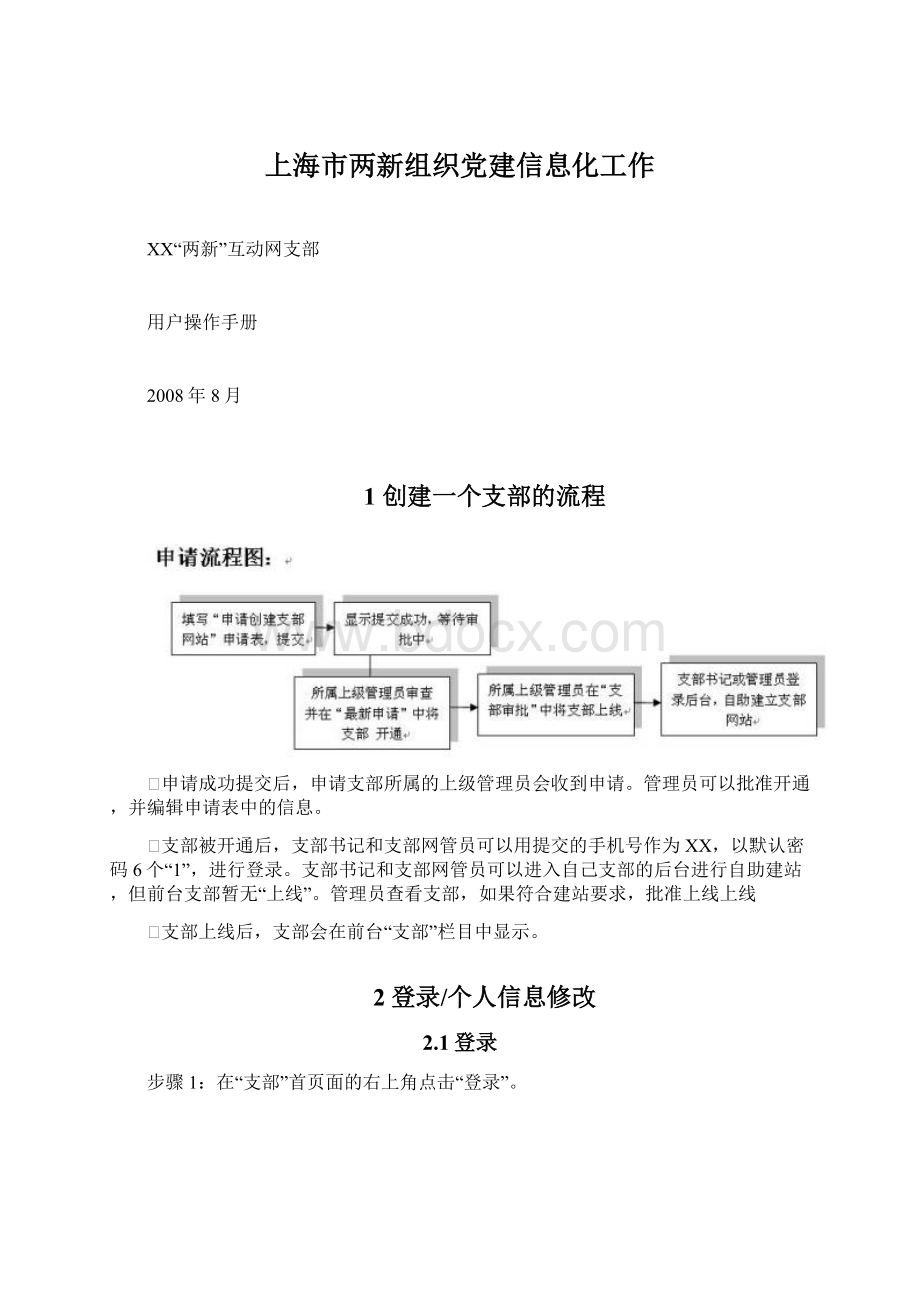
上海市两新组织党建信息化工作
XX“两新”互动网支部
用户操作手册
2008年8月
1创建一个支部的流程
Ø申请成功提交后,申请支部所属的上级管理员会收到申请。
管理员可以批准开通,并编辑申请表中的信息。
Ø支部被开通后,支部书记和支部网管员可以用提交的手机号作为XX,以默认密码6个“1”,进行登录。
支部书记和支部网管员可以进入自己支部的后台进行自助建站,但前台支部暂无“上线”。
管理员查看支部,如果符合建站要求,批准上线上线
Ø支部上线后,支部会在前台“支部”栏目中显示。
2登录/个人信息修改
2.1登录
步骤1:
在“支部”首页面的右上角点击“登录”。
步骤2:
在显示的登录信息框中输入:
XX、密码和验证码。
2.2个人信息修改
步骤1:
成功登录后,支部网主页上方就会显示"修改个人资料",如下图所示
步骤2:
进入个人信息修改页面中更新个人资料,如下图所示:
3区级管理员使用指南
Ø后台登录账号:
各区信息员XX的全拼;初始密码:
111111
Ø登录后,点“后台管理”,可以进入管理后台。
如下图:
3.1支部管理
区级管理员对其所在区申请开通,等待上线的支部进行管理。
(一)开通支部
步骤1:
点“支部管理”栏目中的“最新申请”选项
步骤2:
在出现的列表中,找到要开通的支部,并点击该支部边上对应的“开通”。
(二)审核上线
步骤1:
点“支部管理”栏目中的“未上线支部”选项
步骤2:
在出现的列表中,管理员可以预览支部,点击“上线”,该支部就能在前台页面显示了。
(三)支部管理
步骤1:
点“支部管理”栏目中的“支部管理”选项
步骤2:
通过搜索可以找到要管理的支部。
在列表中点“编辑”可以修改支部注册信息,点“删除”可以直接删除该支部
注意:
1、在申请创建支部时,选择所属区县后,在后面所属街道中若是选择“直
属”或“其他”,则该支部由对应的区管理员开通。
2、开通的支部通过审批之后才能上线,首页才能显示。
3.2统计管理
(一)支部建设情况统计
步骤1:
点击“系统管理”选项卡。
步骤2:
点击“统计管理”栏目中的“支部统计”选项。
步骤3:
在出现的列表中,点击相应的“详细”,可以看到对应街镇下所有支部的信息量汇总。
在出现的列表中,点击相应的“数据”,可以看到对应街镇下所有支部各自信息量明细。
(二)网上组织生活使用情况统计
步骤1:
点击“系统管理”选项卡。
步骤2:
点击“统计管理”栏目中的“网上组织生活统计”选项。
步骤3:
在出现的列表中,点击相应的“详细”,可以看到对应街镇下所有支部各自组织生活使用情况的明细。
4街道管理员使用指南
街道管理员可以在后台进行“支部管理(包括:
开通支部、审核上线、支部管理)”、“用户管理(包括:
添加用户、管理用户)”两项操作。
具体操作方式请参照上一章节(区级管理员使用指南)中的相关信息。
5支部书记使用指南
5.1填写申请表
步骤1:
点击“申请创建支部”。
步骤2:
正确填写申请表后,点击“提交”按钮。
*填表注意事项:
1、“*”为必填项;
2、如果填了“所属区县”和“街道(其他)”两项,那么“市属单位”项不再需要填;
3、如果填了“市属单位”项,那么“所属区县”和“街道(其他)”两项都不再需要填;
4、“组织分类”可以复选;
5、支部书记的四项信息都为必填项;
6、管理员的四项信息只能全部填写或全部不填;
7、“域名”只能填写阿拉伯数字或英文字母的排列组合;
8、“域名”今后可以在后台修改。
5.2如何进后台
登录后,点“后台管理”,可以进入管理后台。
如下图:
5.3支部简介
(一)添加/修改支部简介
步骤1:
在后台点击“基本信息”栏目下的“支部简介”选项。
步骤2:
输入相关信息后,点击“提交”按钮。
(二)修改支部简介图片
步骤1:
在后台点击“基本信息”栏目下的“支部简介”选项。
步骤2:
点击“浏览”按钮,选择所要上传的图片。
步骤3:
点击“提交”按钮。
注意:
上传的图片大小不可以超过512K。
如果图片过大,请参考“附录2如何将原始图片缩小”对图片进行缩小处理。
5.4支部动态
(一)添加支部动态
步骤1:
在后台点击“支部动态”栏目下的“动态信息添加”选项。
步骤2:
输入内容后点“提交”按钮。
注意:
1、这里可以为文章添加插图,具体操作请参考“附录1如何在文章中插入图片”。
2、上传的图片大小不可以超过512K。
如果图片过大,请参考“附录2如何将原始图片缩小”对图片进行缩小处理。
(二)修改支部动态
步骤1:
在后台点击“支部动态”栏目下的“动态信息管理”选项。
步骤2:
点击要修改的支部动态文章对应的“编辑”。
步骤3:
修改文章后点“提交”按钮。
(三)删除支部动态
步骤1:
在后台点击“支部动态”栏目下的“动态信息管理”选项。
步骤2:
点击要删除的支部动态文章对应的“删除”。
(四)预览支部动态
步骤1:
在后台点击“支部动态”栏目下的“动态信息管理”选项。
步骤2:
点击相应的支部动态对应的“预览”,就可以看到支部动态在前台的表现效果。
(五)撤回支部动态
步骤1:
在后台点击“支部动态”栏目下的“动态信息管理”选项。
步骤2:
点击相应的支部动态对应的“撤回”,该篇文章将不会在前台显示。
(六)管理支部动态评论
登录用户可以在前台每篇支部动态下的评论框里对文章进行评论。
支部书记(管理员)也可以通过后台对每篇文章的评论进行管理。
步骤1:
在后台点击“支部动态”栏目下的“动态信息管理”选项。
步骤2:
点击相应的支部动态对应的“评论管理”,就可以对该篇文章的评论进行管理。
5.5支部相册
Ø每一位支部成员登陆后都可以在本支部添加新的支部相册,并且可以修改、删除自己建立的相册。
Ø支部书记和网管员有权修改、删除本支部所有相册的内容。
(一)添加支部相册
步骤1:
进入“支部相册”的主页面后。
点击“新建相册”,在弹出的文本框中输入相册名称,并点击“提交”按钮。
步骤2:
点击“浏览”按钮,选择要上传的图片,并输入图片说明文字,然后点击“上传”按钮。
重复下图中的①②过程可以在同一本相册里上传多X图片。
上传结束后,请点击页面下方的“返回”。
注意:
上传的图片大小不可以超过512K。
如果图片过大,请参考“附录2如何将原始图片缩小”对图片进行缩小处理。
(二)修改支部相册
在支部相册的详细页面中,可以对相册的名称重命名,还可以删除相册中的某X照片,也可以重新选择相册中的某X照片作为相册封面。
(提示:
如果没有选择相册封面,那么系统默认相册中第一X上传的照片为封面。
)
(三)删除支部相册
进入“支部相册”的主页面后。
点击相册下的“删除相册”,就可以删除该相册。
注意:
删除相册后,相册中的照片也会被一并删除。
5.6特色栏目
Ø这是为支部预留的特色栏目,可根据本支部的工作特色,对该栏目进行重新命名。
如党建专栏、党员风采等。
Ø一个支部可以填加多个特色栏目。
(一)添加特色栏目
步骤1:
在后台点击“特色栏目”栏目下的“栏目添加”选项。
步骤2:
输入栏目名称后点“提交”按钮。
(二)编辑特色栏目中的信息
步骤1:
在后台点击“特色栏目”栏目下的“栏目管理”选项。
步骤2:
点击所要编辑的“特色栏目”边上的“添加信息”,可以在栏目中添加信息。
(栏目中的信息的添加、修改、删除方法可以参考“支部动态”信息的添加、修改、删除方法)
(三)修改特色栏目名称
步骤1:
在后台点击“特色栏目”栏目下的“栏目管理”选项。
步骤2:
点击所要编辑的“特色栏目”边上的“编辑名称”。
步骤3:
输入新的栏目名称后点“提交”按钮。
(四)删除特色栏目
步骤1:
在后台点击“特色栏目”栏目下的“栏目管理”选项。
步骤2:
点击所要删除的“特色栏目”边上的“删除栏目”。
5.7党员所在单位
该栏目是用于本支部党员所在的工作单位的介绍,也是为“两新”组织特别是非公企业开设的展示窗口,提供了图片、文字信息发布等功能。
(一)添加党员所在单位
步骤1:
在后台点击“党员所在单位”栏目下的“党员所在单位添加”选项。
步骤2:
输入添加的党员所在单位的信息后,点“提交”按钮。
(二)修改党员所在单位信息
步骤1:
在后台点击“党员所在单位”栏目下的“党员所在单位管理”选项。
步骤2:
点击要修改的党员所在单位边上对应的“编辑”。
步骤3:
编辑所要修改的党员所在单位信息后,点“提交”按钮。
(三)删除党员所在单位
步骤1:
在后台点击“党员所在单位”栏目下的“党员所在单位管理”选项。
步骤2:
点击要删除的党员所在单位边上对应的“删除”。
5.8结对共建
“结对共建”是为加强支部与支部之间的交流、结对等活动提供友情的接口。
(一)添加结对共建支部
步骤1:
在后台点击“结对共建”栏目下的“共建支部添加”选项。
步骤2:
输入添加的共建支部的信息后,点“提交”按钮。
(二)修改结对共建支部信息
步骤1:
在后台点击“结对共建”栏目下的“共建支部管理”选项。
步骤2:
点击要修改的共建支部边上对应的“编辑”。
步骤3:
编辑所要修改的共建支部信息后,点“提交”按钮。
(三)删除结对共建支部
步骤1:
在后台点击“结对共建”栏目下的“共建支部管理”选项。
步骤2:
点击要删除的共建支部边上对应的“删除”。
5.9支部公告
该栏目主要用于发送支部的通知、公告等信息。
(一)添加支部公告
步骤1:
在后台点击“支部公告”栏目下的“公告添加”选项。
步骤2:
输入公告内容后,点“提交”按钮。
(二)修改支部公告
步骤1:
在后台点击“支部公告”栏目下的“公告管理”选项。
步骤2:
点击要修改的公告边上对应的“编辑”。
步骤3:
编辑所要修改的公告后,点“提交”按钮。
(三)删除支部公告
步骤1:
在后台点击“支部公告”栏目下的“公告管理”选项。
步骤2:
点击要删除的公告边上对应的“删除”。
5.10通讯录
Ø只有本支部的人员才有权在前台查看本支部的通讯录,其他人员没有权限查看。
Ø通讯录的信息就是后台“用户管理”中的信息。
5.11联系方式
Ø指支部的联系方式,内容包括“”和“电子”两项
Ø添加联系方式的方法:
步骤1:
在后台点击“基本信息”栏目下的“联系方式”选项。
步骤2:
输入相关的联系信息。
注意:
1、电子可以不填写,但输入的话必须输入正确的格式。
2、联系可以不填写。
5.12留言板
Ø对已经注册并参加网上组织生活的党员,可以在本支部或其他支部的“留言版”上发表意见,加强互动、交流。
Ø支部书记或网管员可在后台对“留言版”内容进行管理(即删除留言内容)。
(一)发布留言
步骤1:
登录后,前台留言板中点“留言”。
步骤2:
输入留言内容后,点击“提交“按钮。
(二)删除留言
步骤1:
在后台点击“留言板”栏目下的“留言板管理”选项。
步骤2:
点击“删除留言”,可以删除对应的留言。
5.13用户管理
Ø支部书记和支部管理员可以进入到支部的后台设置本支部的人员。
Ø新增的用户可以到本支部的上查看本的信息,同时可以修改自己的个人资料。
(一)添加用户
步骤1:
在后台点击“用户管理”栏目下的“新增用户”选项。
步骤2:
正确输入用户信息后点“提交”按钮。
注意:
1、每个支部中必须有且只存在一个支部书记。
2、增加用户时,用户名可以为空,为空时该用户名的唯一标志默认为其手机。
3、昵称可以为空,不填时默认等于真名。
4、真名不可为空。
5、XX前14位必须是数字,第一位不能为0。
支部书记XX必填。
6、用户身份必选。
当选择“入党积极分子”或“其他”时,权限组不能选择。
当选择支部书记时,权限组默认为“管理员”。
7、手机不可为空。
9、电子必须有“”,可以为空,支部书记必填。
9、权限组下拉菜单选择(非管理员,管理员)。
默认为非管理员。
(二)管理用户
步骤1:
在后台点击“用户管理”栏目下的“用户列表”选项。
步骤2:
通过搜索框找到需要管理的用户。
步骤3:
点“编辑”、“删除”可以对指定用户信息进行修改和删除。
注意:
1、不可以直接删除支部书记。
2、如果新增一名支部书记或修改支部其他成员为支部书记,则系统自动会将原支部书记降为无管理权限的党员。
3、在后台查找用户时,可以按照XX、手机和用户名进行查找。
查找出来的用户,按照支部书记→支部委员→党员→积极分子→其它进行排序显示。
5.14风格选择
Ø就是俗称的“换肤”、“换模版”。
支部可以自选网页风格。
目前已开通9套风格模版可供选择。
(一)换模版
步骤1:
在后台点击“风格选择”栏目下的“风格列表”选项。
步骤2:
根据喜好勾选一种风格后点击“提交”。
(二)个性化标题
Ø顶部的大图片也可以换成支部的个性化图片。
具体操作:
步骤1:
点击“浏览...”按钮,选择准备上传的图片后,点“提交”上传。
步骤2:
点击“取消支部自定义图片”按钮,可将模版图片恢复到默认图片。
5.15支部域名
Ø域名类似于网上的门牌,通俗地讲就是我们输入的“网址”,网址不同,打开的网页也不同。
有了“支部域名”,就可以使您的支部的网址变得个性化。
我们这里的域名可以修改变更。
Ø具体操作:
步骤1:
在后台点击“基本信息”栏目下的“支部域名”选项:
步骤2:
在文本框中输入您想为支部设置的域名后,点击“提交”按钮。
如果设置成功,会出现下图所显示的红色文字:
步骤3:
如果您取的域名已经被其他支部使用了,则会出现下图中显示的红色字样,这时您需要另取一个支部域名:
附录1如何在文章中插入图片
步骤1:
步骤2:
步骤3:
附录2如何将图片容量缩小
我们这里对上传图片做了容量限制,因此如果图片容量过大,需要将图片容量缩小。
具体操作方法如下:
步骤1:
“开始”按键→所有程序→附件→画图
步骤2:
文件→打开→选择需要编辑的图片,双击文件打开
步骤3:
图像→拉伸/扭曲
步骤4:
在拉伸中填写需要缩小的比例,点击确定(“水平”和“垂直”中填写的数字必须一样)
步骤5:
文件→另存为
步骤6:
选择想要存放的文件夹,起一个文件夹中没有使用过的文件名,“保存类型”选择JPEG→点击“保存”
图6